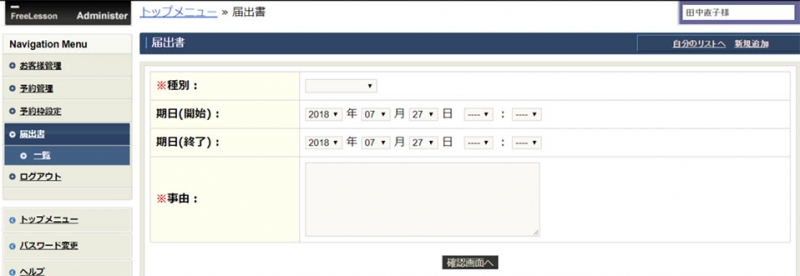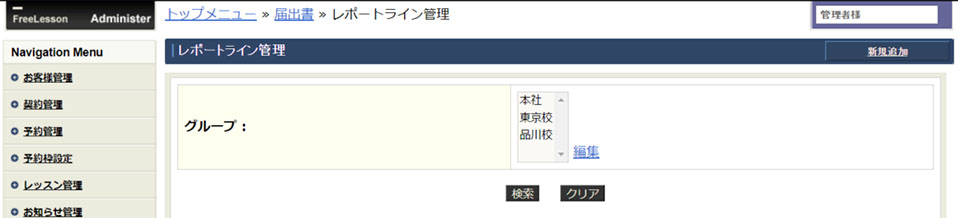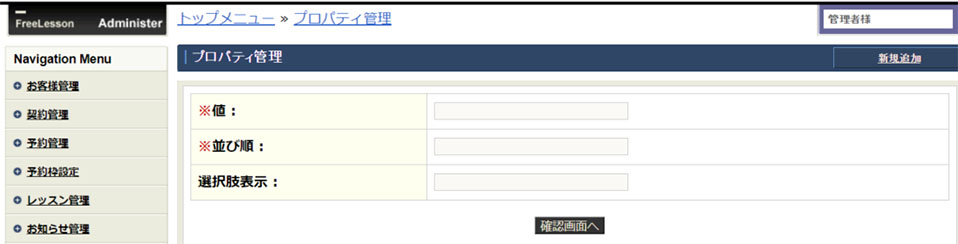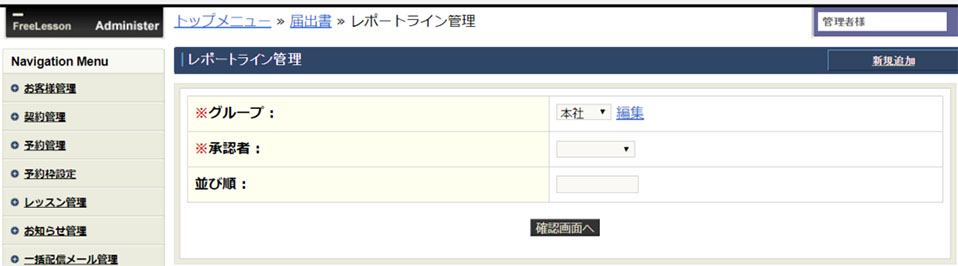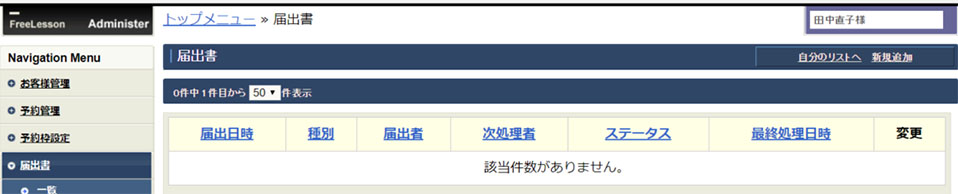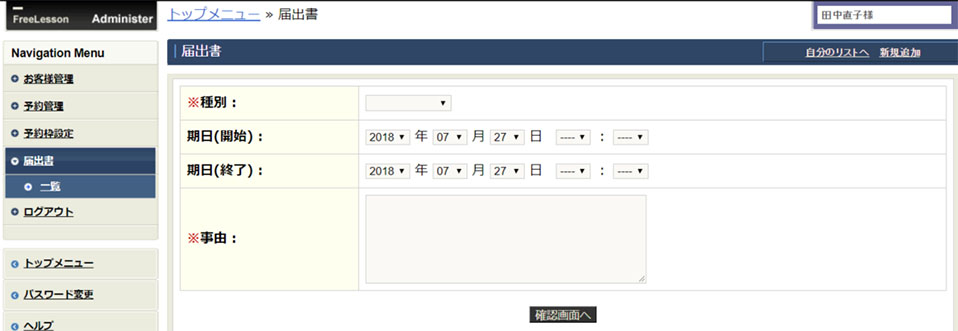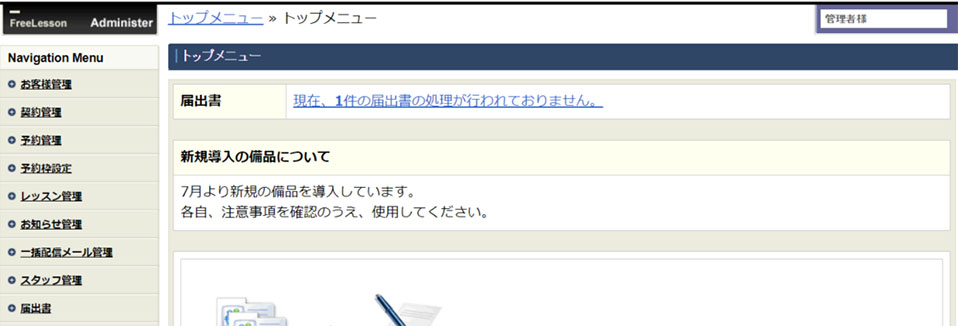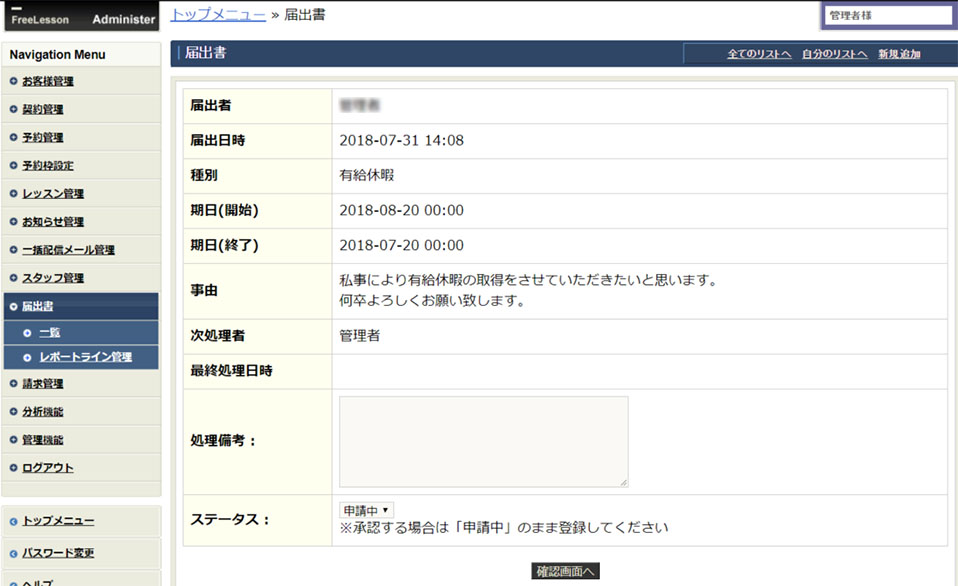有給休暇や遅刻などの各種届出書をデジタルで管理することが出来ます。
承認者への提出や承認作業も管理画面より行えますので、用紙使用による提出や回覧のタイムラグ、また紛失などの心配も無くなります。
複数のスタジオ(校舎)や本社などがあり、それぞれで承認者が違う場合は、届出書をまとめるグループを作成して管理することが出来ます。
また、複数名の承認者が登録ができ、承認する順番の指定も可能です。
例えば「リーダー」→「店長」→「エリアマネージャー」といった順に認証していくような場合は、それらのスタッフを登録します。
なお、届出書機能は初期状態では無効となっておりますので、「有効」にするにはサポートまでご連絡ください。
レポートラインのグループと管理者の登録
まずは届出書をまとめるグループを作成し、グループ内の届出書を承認するスタッフを登録します。
管理画面の『届出書>>レポートライン管理者』を開きます。
「編集」をクリックします。
ここでは届出書をまとめるグループを作成します。
値
グループ名を半角英数字で指定します。なお、ここで登録する値でデータベースを管理するため、後に変更が発生しない値を最初に指定してください。
並び順
グループ一覧で表示される際の並び順を数値で指定します。
小さい数から順に上から表示されます。数値は連続している必要はありません。
選択肢表示
スタジオ(校舎)名など、管理しやすいグループ名を指定します。
入力が完了しましたら「確認画面へ」に進み、「登録」をクリックします。
再度、管理画面の『届出書>>レポートライン管理者』を開き、「新規追加」をクリックします。
グループ
管理者を登録するグループを指定します。
承認者
届出書を承認するスタッフを指定します。
並び順
承認するスタッフの順番を指定します。小さい数から先に承認者に指定されます。数値は連続している必要はありません。
スタッフをグループに振り分ける
先に作成したグループにどのスタッフを振り分けるのかは、スタッフを新規追加する際に「レポートライングループ」で指定します。
届出書を作成する
管理画面の『届出書>>一覧』を開きます。
「新規追加」を開きます。
種別
プルダウンより作成する届出書を選択します。
期間(開始・終了)
事由にかかる期間を指定します。
事由
届出をする理由を記載します。
「確認画面へ」に進み、「登録」をクリックします。
届出書を承認する
承認者にはグループのスタッフが届出書を作成して登録すると、管理画面のトップメニューに案内が表示されます。
案内をクリックすると、承認待ちの届出書がリストで表示されます
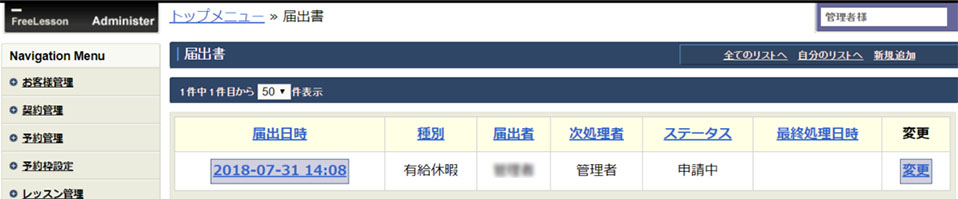
リストの中からステータスが「申請中」になっている届出書の「変更」をクリックします。
承認者を複数名にしている場合、この画面の内容を確認した後に「確認画面へ」に進み「登録」をクリックします。
そうすると、次の承認者の管理画面のトップページに届出書の処理を促す案内が表示されます。
最終承認者のみステータスを「承認済」に変更して、「確認画面へ」に進み「登録」をクリックします。